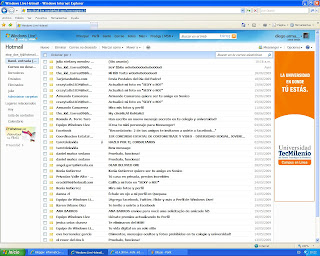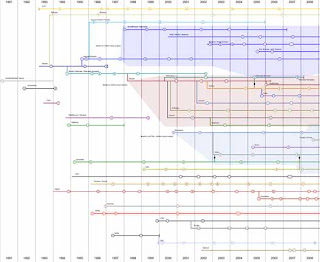¿Qué es un navegador de Internet?
Un navegador, navegador red o navegador Web (del inglés, Web browser) es un programa que permite visualizar la información que contiene una página Web (ya esté esta alojada en un servidor dentro de la World Wide Web o en uno local).
El navegador interpreta el código, HTML generalmente, en el que está escrita la página Web y lo presenta en pantalla permitiendo al usuario interactuar con su contenido y navegar hacia otros lugares de la red mediante enlaces o hipervínculos.
Función
La funcionalidad básica de un navegador Web es permitir la visualización de documentos de texto, posiblemente con recursos multimedia incrustados. Los documentos pueden estar ubicados en la computadora en donde está el usuario, pero también pueden estar en cualquier otro dispositivo que esté conectado a la computadora del usuario o a través de Internet, y que tenga los recursos necesarios para la transmisión de los documentos (un software servidor Web).
¿Cuál han sido sus inicios?
Docenas de innovadores navegadores de Internet han sido desarrollados a lo largo de los últimos años por muchas personas y equipos.
El primer navegador de
Internet ampliamente usando fue el NSCA Mosaic. El grupo de programación del Mosaic entonces desarrolló el primer navegador de Internet comercial llamado Netscape Navigator, mas tarde renombrado Communicator, y finalmente llamado solamente Netscape. Este navegador fue el mas utilizado entre la gente hasta que llegó Microsoft Internet Explorer entro en escena en 1999, con una amplia distribución. En el 2002, una versión de Netscape de código libre fue creada con el nombre de Mozilla, el cual era el nombre interno del antiguo navegador Netscape.
LINEA DEL TIEMPO DE LOS NAVEGADORES:
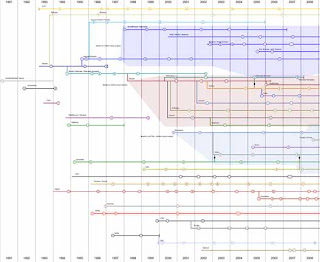
World wide wed: Entrego el programa a un número de personas en CERN en Marzo de 1991,
Libwww: Francois Groff llevaron la aplicación WorldWideWeb, del entorno neXT al lenguaje C en 1992, siendo este mas común. El nuevo navegador se llamó Libwww.
Line-mode: En 1991, Nicola y su grupo llevaron el navegador el navegador a un rango de ordenadores, de UNIX a Microsoft DOS, para que todos pudieran acceder a la Web, principalmente personal de CERN.
Erwise : La versión final se publicó en Abril, 1992, pero se fue desarrollando posteriormente.
Violawww: Pai Wei, un estudiante de la universidad de California en Berkeley, publicó el segundo navegador para UNIX en Mayo de 1992.
Midas: Durante el verano de 1992, Tony Jonson en SLAC, desarrolló un tercer navegador para sistemas UNIX, llamado Midas
Arena: En 1993, Dave Ragget en Hewlett-Packard, realizo un navegador llamado Arena, muy potente para posicionar tablas y gráficos.
Lynx: Un estudiante llamado Lou Montulli añadió un interfaz gráfico al programa y publicó la versión de Lynx 2.0.
Mozilla: En octubre de 1994, Netscape publicó la primera versión beta de su navegador en Internet, el Mozilla 0.96b.
Internet explorer: El 23 de Agosto de 1995, Microsoft lanzo su sistema operativo Windows 95, incluyendo un navegador Web llamado Internet Explorer. En 1996, tenía un terció del mercado absorbido, y sobrepasó a Netscape como líder de navegadores de Internet en 1999.
Algunos navegadores que son utilizados: WorldWideWeb, Libwww, Line-Mode, Erwise, Violawww, Midas. Arena, Lynx, Mozilla, Internet Explorer.
FUENTES:
http://es.wikipedia.org/wiki/Browser,
http://images.google.com.mx/images?hl=es&q=linea%20de%20tiempo%20del%20navegador%20de%20internet&um=1&ie=UTF-8&sa=N&tab=wi,.